Yog tias koj paub yuav hloov koj lub Chromebook lub wallpaper thiab cov ntsiab lus li cas, koj tuaj yeem kho lub desktop thiab Google Chrome. Koj tuaj yeem xaiv ib qho ntawm koj cov duab rau Chromebook keeb kwm yav dhau.
Cov lus qhia hauv kab lus no siv rau lub laptops nrog Chrome OS, tsis hais leej twg tsim lub cuab yeej.
Chromebook Themes thiab Wallpapers
Chromebooks yog lub laptops sib sib zog nqus ua rau feem ntau rau kev tsim khoom siv thiab tshawb xyuas lub vev xaib. Ntxiv nrog rau ntau qhov kev teeb tsa ua ntej, Chrome Web Store muaj tons ntawm cov ntsiab lus pub dawb uas hloov cov tsos ntawm Google browser. Thaum muaj ntau tus qauv muaj, Chrome OS interface yog tus qauv thoob plaws txhua yam khoom siv, yog li cov kauj ruam hloov pauv cov duab thiab cov ntsiab lus yog tib yam rau txhua Chromebooks.
Koj tsis tas yuav muaj Chromebook los kho lub ntsiab lus Google Chrome. Koj tuaj yeem tsim cov ntsiab lus Chrome.
Yuav ua li cas Hloov Wallpaper ntawm Chromebook
Xaiv qhov sib txawv desktop keeb kwm yav dhau rau koj Chromebook:
-
Xaiv cov ntawv qhia ua haujlwm nyob rau hauv kaum sab xis ntawm lub desktop, tom qab ntawd xaiv qhov Cov chaw teeb tsatxhawm rau qhib Chromebook chaw.
Koj tuaj yeem nkag mus rau Chromebook teeb tsa los ntawm cov ntawv qhia zaub mov nyob rau sab xis sab xis ntawm Google Chrome browser.

Image -
Mus rau sab laug pane ntawm Settings qhov rai thiab xaiv Personalization.

Image -
Xaiv wallpaper.

Image -
Lub Wallpaper app tso saib cov duab me me ntawm cov duab ua ntej. Xaiv cov pawg nyob rau sab laug pane los tshawb txog cov kev xaiv.
Xaiv Txhim Kho Txhua Hnub kom muaj Chrome OS xaiv cov ntawv random los ntawm qeb txhua zaus koj pib koj lub computer.

Image -
Xaiv cov ntawv ntsa uas koj xav hloov kho lub desktop tam sim.
Qee cov duab qhia txog tus kws yees duab. Xaiv Explore hauv qab tus kws yees duab lub npe mus saib tus tswv lub vev xaib.

Image -
Yog tias koj xav siv ib qho ntawm koj cov duab ua lub desktop tom qab, xaiv Kuv Cov Duab. Koj yuav pom cov duab me me ntawm tag nrho cov duab hauv koj daim nplaub tshev Downloads. Xaiv qhov koj xav hloov kho lub desktop tam sim.
Xaiv Center Cropped nyob rau sab saum toj ntawm cov ntawv qhia zaub mov kom qoob loo cov duab kom haum rau qhov screen.

Image
How to Change Themes on Chromebook
Txhawm rau rub tawm thiab nruab lub ntsiab lus tshiab rau Google Chrome:
-
Qhib Google Chrome, xaiv qhov peb dots nyob rau hauv kaum sab xis saum toj, ces xaiv Settings los ntawm cov ntawv qhia zaub mov poob.

Image -
Nyob rau sab laug ntawm lub Settings qhov rais, xaiv Appearance.

Image -
Xaiv Browser themes.

Image -
Cov ntsiab lus ntawm Chrome Web Store qhib hauv Chrome browser. Scroll cia rau ntawm nplooj ntawv los tshawb txog ntau pua txoj kev xaiv thiab xaiv lub ntsiab lus koj xav tau.
Xaiv View all ib sab ntawm ib qeb kom pom tag nrho cov ntsiab lus hauv qeb tshwj xeeb.

Image -
Xaiv Ntxiv rau Chrome. Ib zaug ntsia, lub ntsiab lus tshiab yog siv rau Chrome interface tam sim.

Image
Yuav ua li cas rov pib lub Chrome browser ntsiab rau qhov qub
Yog tias koj tsis nyiam lub ntsiab lus tshiab zoo li cas, xaiv Undo hauv qab qhov kev tshawb nrhiav bar hloov mus rau lub ntsiab lus dhau los.
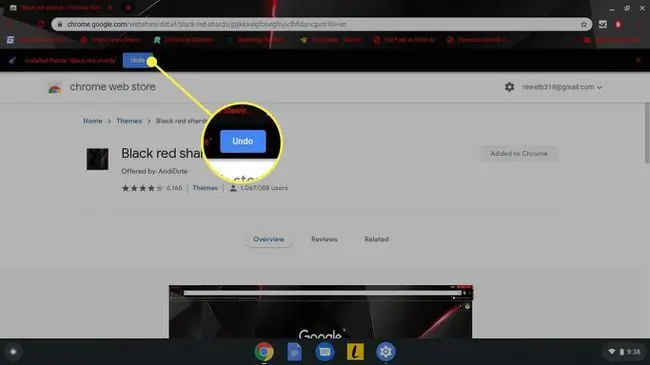
Koj tuaj yeem xa rov qab qhov browser rau nws cov ntsiab lus qub los ntawm Google Chrome chaw. Mus rau ntu Appearance thiab xaiv Reset rau default ib sab ntawm Browser ntxhais.






